[Frame Rate variabile]
![]()
![]()
![]()
![]()
![]()
![]()
![]()
![]()
Utilizzando per la registrazione un frame rate diverso da quello utilizzato per la riproduzione, è possibile ottenere video in cui le immagini appaiono fluidamente rallentate o accelerate.
|
Video al rallentatore (registrazione overcrank) |
Imposta un numero di fotogrammi superiore al frame rate di registrazione della [Qualità reg.]. Ad esempio: Quando si registra a 48 fps quando è impostata una [Qualità reg.] 24,00p, la velocità viene dimezzata. |
|
Video accelerato (registrazione undercrank) |
Imposta un numero di fotogrammi inferiore al frame rate di registrazione della [Qualità reg.]. Ad esempio: Quando si registra a 12 fps quando è impostata una [Qualità reg.] 24,00p, la velocità viene raddoppiata. |
-
Impostare il selettore della modalità su [
 ].
].

-
Impostare [Formato file registrazione] su [MOV].


 [
[![]() ]
]  [
[![]() ]
]  [Formato file registrazione]
[Formato file registrazione]  [MOV]
[MOV]
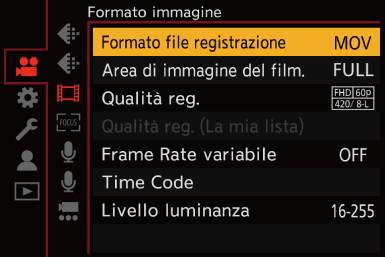
-
Selezionare una qualità di registrazione con cui sia possibile usare registrazione con [Frame Rate variabile].


 [
[![]() ]
]  [
[![]() ]
]  [Qualità reg.]
[Qualità reg.]
 Le voci con cui è possibile utilizzare [Frame Rate variabile] sono indicate come [VFR disponibile].
Le voci con cui è possibile utilizzare [Frame Rate variabile] sono indicate come [VFR disponibile].
 Qualità di registrazione con cui è possibile usare registrazione [Frame Rate variabile] (
Qualità di registrazione con cui è possibile usare registrazione [Frame Rate variabile] ( Elenco di qualità di registrazione che consentono la registrazione di video speciali)
Elenco di qualità di registrazione che consentono la registrazione di video speciali)
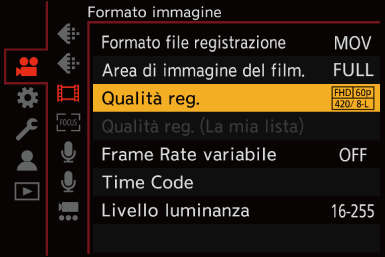
-
Impostare [Frame Rate variabile].


 [
[![]() ]
]  [
[![]() ]
]  [Frame Rate variabile]
[Frame Rate variabile]  [ON]
[ON]
 Premere
Premere 
 per passare da [ON] a [OFF].
per passare da [ON] a [OFF].

-
Impostare il frame rate.
 Ruotare
Ruotare  ,
,  o
o  per selezionare un valore numerico, quindi premere
per selezionare un valore numerico, quindi premere  o
o  .
.
 Gamme di impostazione frame rate disponibili
Gamme di impostazione frame rate disponibili
Il frame rate impostabile varia a seconda delle impostazioni di [Qualità reg.].
|
[Qualità reg.] |
Frame rate |
|
Video 4K Anamorfico (4:3) |
Da 2 fps a 50 fps |
|
Video C4K/Video 4K |
Da 2 fps a 60 fps |
|
Video FHD |
Da 2 fps a 180 fps |
-
Quando è impostata una [Qualità reg.] 23,98p o 24,00p, non è possibile impostare un frame rate superiore a 48 fps.
-
Quando il frame rate è impostato su 150 fps o superiore, [Area di immagine del film.] verrà impostato a [FULL].
|
(Quando si usa un obiettivo intercambiabile senza ghiera di messa a fuoco, non è possibile impostare la messa a fuoco con MF.)
– È possibile effettuare la stessa operazione anche premendo il pulsante Fn a cui è assegnato [AF-ON]. (
– [Impostazioni filtro] – [Ritaglio Live] |

